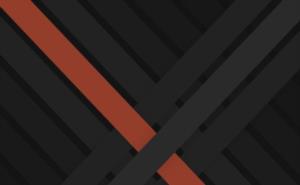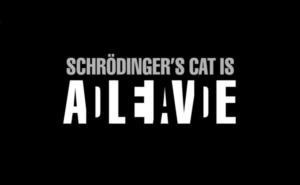Mac Pro的双系统之旅:从“苹果绿”到“微软蓝”
你有没有想过,你的Mac Pro不仅仅是一个优雅的苹果产品,它还可以是一个双面间谍?是的,你没有听错!通过一些简单的操作,你的Mac Pro可以同时运行macOS和Windows系统。想象一下,你可以在早上用macOS处理照片,下午用Windows打游戏,晚上再切换回macOS写代码。生活就是这么丰富多彩!
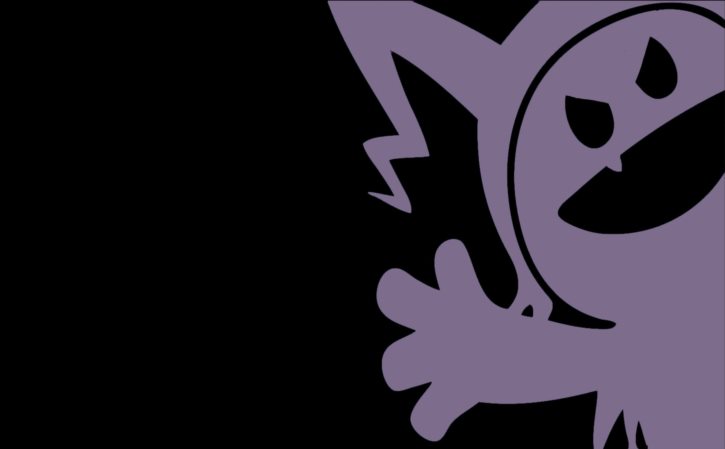
准备工作:让你的Mac Pro成为双系统战士
在开始之前,你需要做一些准备工作。首先,确保你的Mac Pro有足够的存储空间来安装另一个操作系统。然后,你需要一个Windows的安装镜像文件和一个USB闪存驱动器(至少16GB)。接下来,下载并安装Boot Camp助理,这是苹果官方提供的工具,可以帮助你在Mac上安装Windows。最后,别忘了备份你的数据,毕竟谁也不想在切换系统的时候丢失重要的文件。
安装过程:从“苹果绿”到“微软蓝”的转变
一切准备就绪后,就可以开始安装了。打开Boot Camp助理,按照提示操作来创建一个Windows安装盘并分配磁盘空间。这个过程可能需要一些时间,所以你可以趁机泡杯咖啡或者看看猫的视频放松一下。当Boot Camp助理完成分区后,你的Mac Pro会自动重启并进入Windows安装界面。按照屏幕上的指示完成Windows的安装过程。完成后,每次启动时你都可以选择进入macOS还是Windows系统。是不是感觉自己像是在操控一台超级电脑?
日常使用:轻松切换两界之间
现在你已经成功地在Mac Pro上安装了双系统,那么如何在日常使用中轻松切换呢?其实很简单!每次启动时按住Option键(或Alt键)不放,直到出现启动管理器界面。在这里你可以选择是进入macOS还是Windows系统。如果你不想每次都手动选择,也可以在系统偏好设置中设置默认启动的系统。这样你就可以随心所欲地在“苹果绿”和“微软蓝”之间自由切换了!
上一篇: 华为通知栏下拉怎么恢复
下一篇: 华为内核版本有什么意义